Samsung Good Lock 是一款強大的自訂客製化工具,專為提升 Samsung Galaxy 裝置使用體驗而設計。Good Lock APK 提供多樣化功能,幫助你打造理想的操作介面。
不過,這款 Samsung Good Lock 應用程式的可用性會因地區而異,並非所有國家都能直接下載使用。這篇教學將一步步帶你了解 Samsung Good Lock 是什麼、如何進行 Good Lock 下載、Samsung Good Lock 教學使用方法、常見問題排解方式等實用資訊。
Part 1:什麼是 Good Lock ?
Good Lock 是什麼呢?Samsung Good Lock App 是三星官方推出的一款應用程式,可讓使用者深度客製化 Galaxy 裝置。它提供多種模組,可針對裝置的介面與功能進行個性化調整。
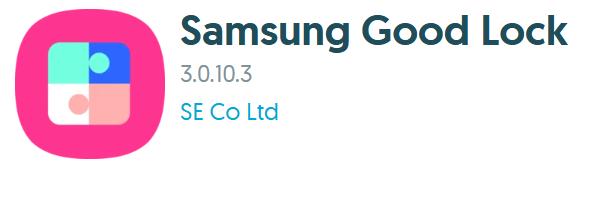
Samsung Good Lock 的主要功能
- LockStar:自訂鎖定畫面的排版、時鐘樣式與通知顯示方式。
- QuickStar:修改快速設定面板的外觀與功能。
- Task Changer:變更最近使用的應用程式畫面與多工介面風格。
- NavStar:調整導覽列的外觀與行為。
- MultiStar:強化多工處理功能,例如讓更多應用支援分割畫面。
- One Hand Operation+:加入手勢操作,提升單手使用便利性。
- SoundAssistant:細部調整音訊設定,例如音量階段與聲音平衡。
- Theme Park:自訂佈景主題,打造專屬風格。
Good Lock支援的三星裝置
Samsung Good Lock 支援多款裝置,包含 Galaxy S 系列(S7 至 S24)、Galaxy Z Fold/Flip 系列,以及 Galaxy Note 系列(Note7 至 Note20 Ultra)。
此外也支援 Galaxy A 系列(A30 至 A90 5G)與 Galaxy Tab 系列(Tab S4 至 Tab S9 FE+)。無論您是使用手機還是平板,都支援 LTE、5G、FE 與 Ultra 等版本。
Part 2:怎麼下載 Good Lock ?Samsung Good Lock 下載教學
之前部分國家地區 Good Lock 不能下載,而現在Samsung Good Lock 官方已在全球 40 多個國家上架,您可在 Galaxy Store 直接下載。支援的主要國家包括美國、英國、印度、德國、澳洲、加拿大、法國、南韓與巴西等。目前台灣地區的 Google play 商店也已能下載 Good Lock。
近期,三星也將此工具擴展至克羅埃西亞、塞爾維亞、斯洛維尼亞與烏克蘭等東歐市場,讓更多用戶能夠使用這款客製化工具。
- Good Lock 下載方式一:從 Galaxy Store 下載 Samsung Good Lock
- Good Lock 下載方式二:從 Google Play 商店下載 Samsung Good Lock
Good Lock 不能下載或者Good Lock 找不到該怎麼辦?
若您所在國家尚未支援 Samsung Good Lock,可嘗試以下方式進行 Good Lock 下載安裝:
方法一:更改 Galaxy Store 地區
- 欲從 Galaxy Store 安裝 Good Lock,請先取出 SIM 卡或停用 eSIM,然後重新啟動手機。
- 重啟後,連接至美國 VPN,並確認 VPN 有正常連線(免費 VPN 通常效果不佳)。
- 前往「設定 > 應用程式 > Galaxy Store」,清除快取與資料。
- 接著開啟 Galaxy Store,搜尋「Good Lock」,應可直接安裝。
插回 SIM 卡後,Galaxy Store 中可能無法再看到該應用,但已安裝的 Good Lock 不會被移除。
沒有VPN?使用最佳安卓虛擬定位工具一鍵安全跨區!
方法二:手動安裝 APK 檔
- 造訪可信網站如 APKMirror.com,搜尋「Good Lock APK」。
- 下載最新版本的 APK 並手動安裝。
- 您也可以同樣方式下載與安裝其他 Good Lock 模組(如 LockStar 或 QuickStar)。
Part 3:Samsung Good Lock 教學使用指南
當你打開 Samsung Good Lock 時,會發現它分為兩大類功能模組 —「Make Up」與「Life Up」。
「Make Up」讓你客製化手機的外觀設計,而「Life Up」則專注在強化系統操作體驗與日常使用便捷性。Good Lock 最強大的地方在於它提供多種模組,每一個模組都針對特定的使用者體驗進行強化與調整。Samsung Good Lock 教學如下
Samsung Good Lock 教學1. LockStar – 客製化鎖定畫面
以 LockStar 為例,這個模組讓你可以完全掌控鎖定畫面的佈局。你可以移動時鐘位置、重新配置系統圖示、變更桌布,甚至新增小工具。
無論你喜歡極簡風格、功能導向,或是個性化十足的畫面,都能透過 LockStar 打造出專屬風格的鎖定畫面。
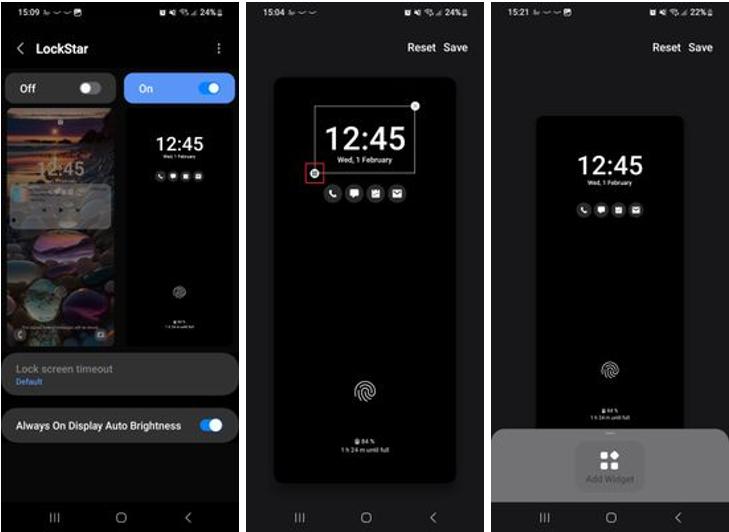
Samsung Good Lock 教學2. Theme Park – 打造專屬主題風格
Theme Park 模組可以讓你設計自己專屬的主題風格。你可以根據喜歡的色系,或是從相簿選擇一張圖片作為主色調,進一步客製快速面板、鍵盤、圖示、音量控制條等介面元素。
這是一個視覺設計控絕對會愛上的創意空間。
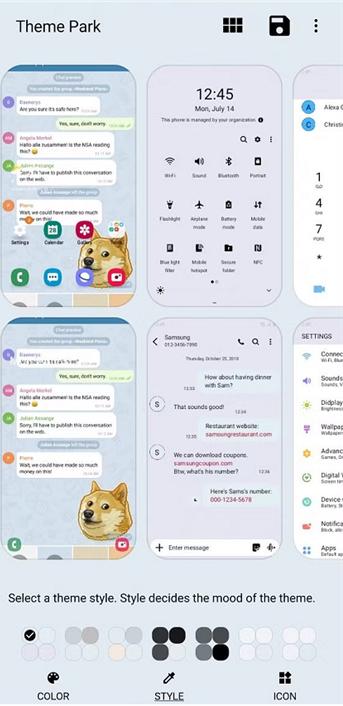
Samsung Good Lock 教學3. QuickStar – 重塑快速面板
QuickStar 是專為快速設定面板打造的模組。你可以調整哪些圖示要顯示、重新排版圖示的順序與布局,也能改變時鐘的位置。
搭配 Theme Park 設計的主題使用,能讓整體風格更加一致,達到完整視覺統一的效果。

Samsung Good Lock 教學4. RegiStar – 進階手勢與按鍵設定
如果你偏好更多元的操作方式,那麼 RegiStar 絕對值得一試。這個模組隸屬於「Life Up」類別,可以讓你設定進階手勢與快捷操作,例如:雙擊手機背面開啟指定應用程式,或是自訂側邊按鍵功能,不再只限於叫出 Bixby 或啟動相機。
你甚至可以調整整體「設定」App 的行為方式,快速進入你最常用的選項,讓使用流程更順手。
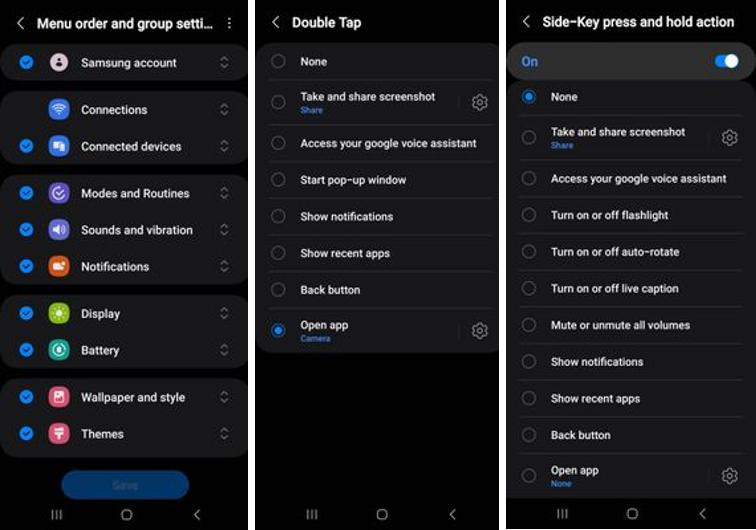
Part 4:Samsung Good Lock 無法使用?這樣修復!
如果你在使用 Samsung Good Lock 時遇到問題,可以參考以下幾個常見的排解方式:
- Galaxy Store 中找不到 App:建議使用 VPN 切換地區,或從可信任的來源下載 APK 安裝檔。
- 模組無法顯示:請確認你已正確安裝相關模組,並檢查裝置是否支援該功能。
- 顯示「發生錯誤」:檢查網路連線,重新啟動裝置,或嘗試重新安裝 App。
- App 當機或凍結:清除 App 快取與資料,或重新安裝 App 試試看。
若仍持續出現問題,建議前往Samsung 官方客服或社群論壇尋求進一步協助。
猜你想知道:Samsung Good Lock 常見問答 FAQ
Q1:Samsung Good Lock 安全嗎?
是的,Samsung Good Lock 是由三星官方開發的應用程式,只要是在支援的裝置上使用都是安全的。
Q2:Good Lock 會耗電嗎?
一般來說,Good Lock 對電池壽命的影響很小。但若使用某些模組涉及背景執行,可能會略為增加耗電量。
Q3:Good Lock 會讓手機變慢嗎?
Good Lock 的設計相當輕量,不太會對效能造成明顯影響。如果感覺手機變慢,可考慮關閉未使用的模組。
Q4:如何在 Samsung 手機上安裝 Good Lock?
安裝 Samsung Good Lock 的方法如下:
- 開啟 Galaxy Store 或 Google Play 商店。
- 搜尋「Samsung Good Lock」,或點擊 Galaxy Store / Google Play 連結進行下載。
- 點選「安裝」。
- 開啟 App,開始使用你想啟用的模組功能。
如果你的國家地區無法下載 Good Lock,請參考第 2 部分中的 Samsung Good Lock 教學,使用 APK 檔或 VPN 安裝方式。
Q5:Good Lock 要錢嗎?
Good Lock 是 Samsung 提供的免費應用程式,你可以免費下載 Good Lock 並使用其模組
Q6:Good Lock 怎麼改中文?
Good Lock 繁體中文設定是很多人的困惑點,Good Lock 中文設定可以參考:
- 確認手機系統語言設定:
進入手機「設定」>「一般管理」>「語言與輸入法」>「語言」,選擇「簡體中文」。Good Lock 的主介面和部分模組會隨系統語言顯示為簡體中文。 - 更新 Good Lock 版本:
檢查並確保你安裝的Good Lock為最新版本,舊版本可能不支援完整中文語言包。 - 手動切換語言(部分模組):
部分Good Lock模組可能內建語言選項,可進入模組設定中尋找語言切換選項,不過大多數情況下,Good Lock 會跟隨系統語言自動切換。
加碼小技巧:忘記密碼也能解鎖 Samsung 螢幕鎖?這款工具輕鬆搞定
如果你忘記手機的密碼、圖形解鎖,或是購買到已上鎖的二手機 Samsung 裝置,Samsung 本身並沒有提供快速簡單的解鎖方法。這時候,4uKey for Android 就能幫上忙。
Tenorshare 4uKey for Android是一款專門協助使用者移除 Android 裝置(包含 Samsung 手機)螢幕鎖定的軟體,無需密碼。不論你設的是 PIN 碼、圖形、密碼還是指紋辨識,都能協助你重新進入手機。
4uKey Android 解鎖工具的特色優勢
- 操作簡單:無需技術背景,只要連接裝置、依照指示操作,即可解除螢幕鎖。
- 解鎖快速:多數裝置只需幾分鐘就能完成解鎖。
- 成功率高:支援多款 Android 裝置,對 Samsung 機型尤其穩定。
- 支援上千款機型:相容幾乎所有 Android 版本與新舊 Samsung 手機。
- 全球用戶信賴:獲得來自世界各地數千位用戶好評。
如何移除 Samsung 手機螢幕鎖(無需密碼)
首先,在電腦上下載並安裝該軟體。啟動程式後,選擇「移除螢幕鎖定」功能,接著使用 USB 傳輸線將手機連接電腦。
接著選擇對應的 Android 裝置型號。如果你的手機沒出現在列表中,可以切換成其他解鎖模式進行。
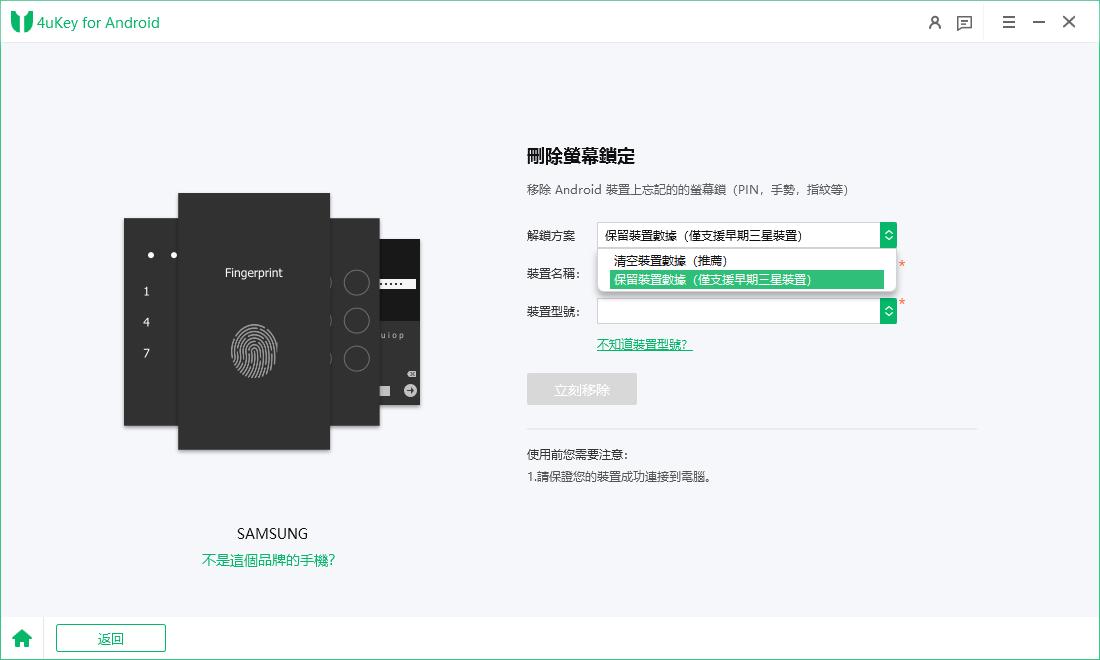
確認進行解鎖,程式會自動下載對應的資料包。
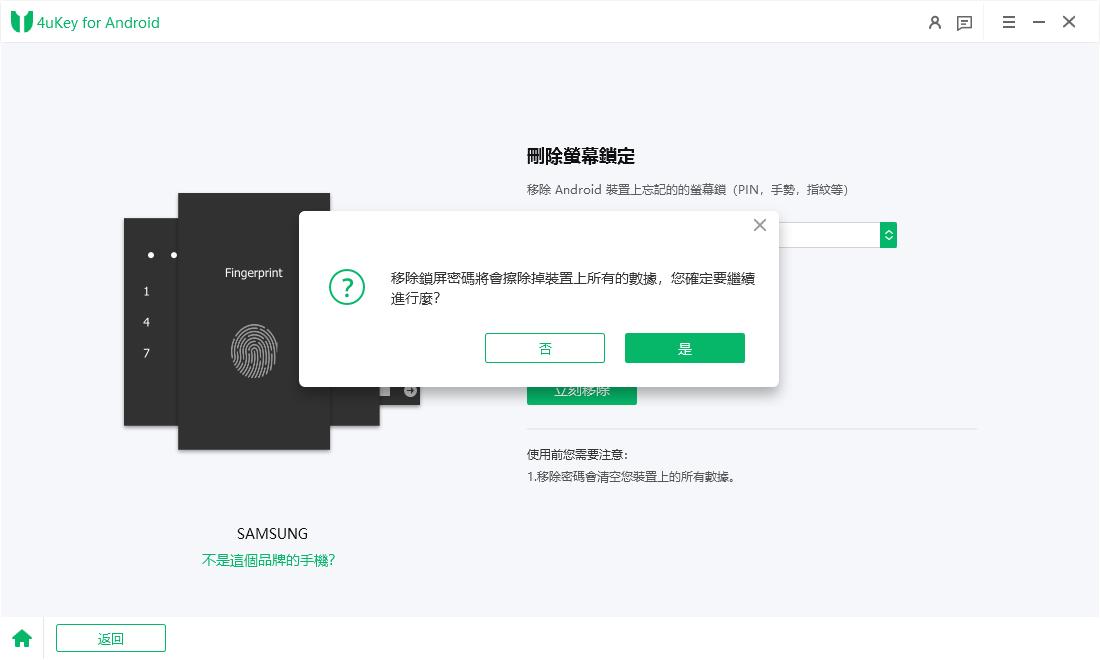
完成後,你的 Samsung 手機就能成功解鎖並自動進行重置。
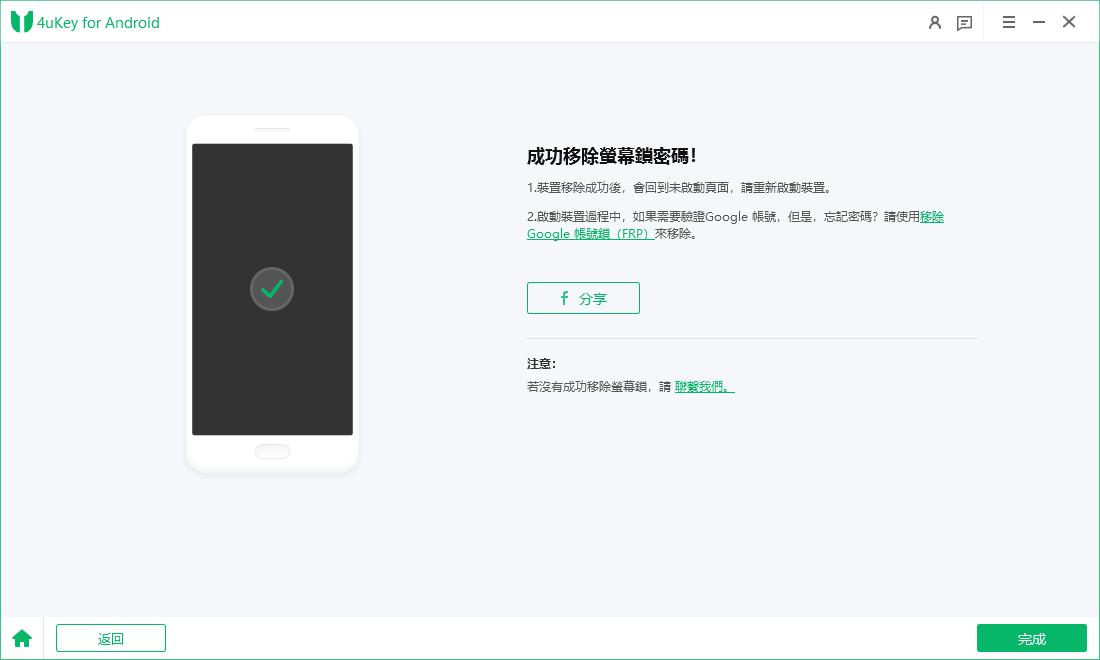
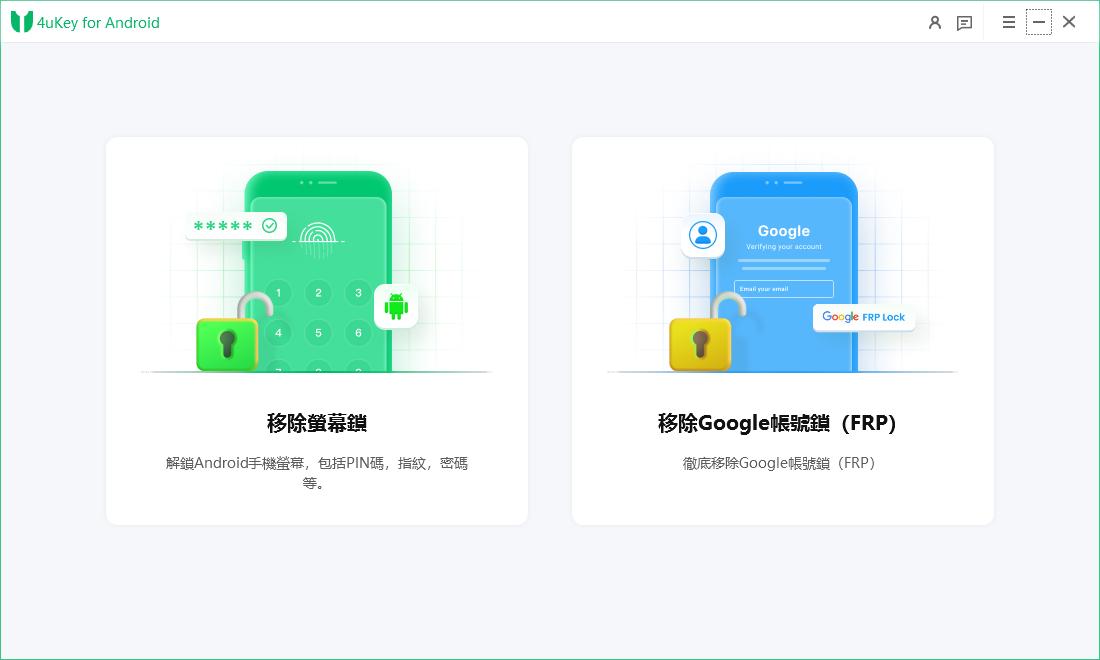
總結
Samsung Good Lock 是一款功能強大的客製化工具,能幫你打造專屬的 Samsung 手機操作體驗。從鎖定畫面調整到多工操作優化,都能自由掌控,讓手機更貼近你的使用習慣。
額外提醒,如果你不小心被鎖在手機外,或忘記解鎖密碼,別忘了 4uKey for Android 這款專業解鎖工具,不僅操作簡單、成功率高,也是眾多台灣用戶信賴的選擇。










